한글을 사용해서 문서 하단에 쪽 번호 (페이지 번호) 를 넣는 방법을 알아봅니다.
문서의 길이가 짧거나 간단하게 작성 되어지는 경우에는 큰 필요가 없을수 있습니다.
하지만 긴글을 작성 하기 위해서는 쪽 번호가 꼭 필요 할것입니다.
한글에서는 이를 기본적으로 지원을 하고 있어 해당 기능을 사용하는 순서에 관해서 정리합니다.
1. 쪽 번호
'한글'에서 '쪽번호' 매기기는 '쪽' 메뉴에서 모두 설정 가능 합니다.
'쪽' 메뉴 중에서 다양한 메뉴 가 있습니다.
종류는 아래와 같습니다.
쪽 번호 매기기
쪽 번호 위치 변경
새 번호로 시작
현재 쪽만 감추기
이렇게, '쪽번호' 관련 해서 추가적으로 알아야하는 사항까지 모두 정리 합니다.
※ 튜토리얼 환경 : 윈도우10, 한글 2020.
1.1. 쪽 번호 매기기
'쪽 번호 매기기' 옵션의 위치 와 일반적으로 사용하는 페이지 하단의 중앙 배치를 적용 하는 방법을 우선 알아봅니다.
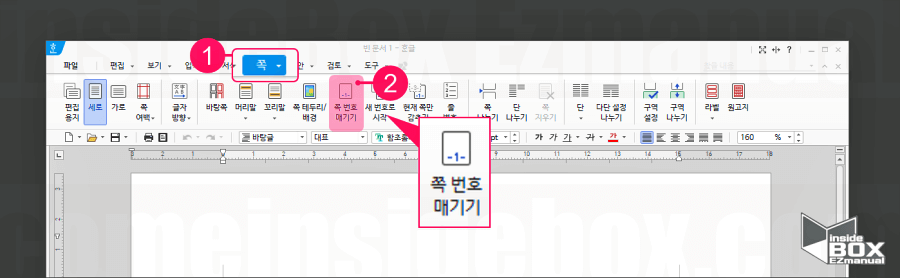
1 [쪽] (1) 클릭.
2 [쪽 번호 매기기] (2) 선택.
ㅤ
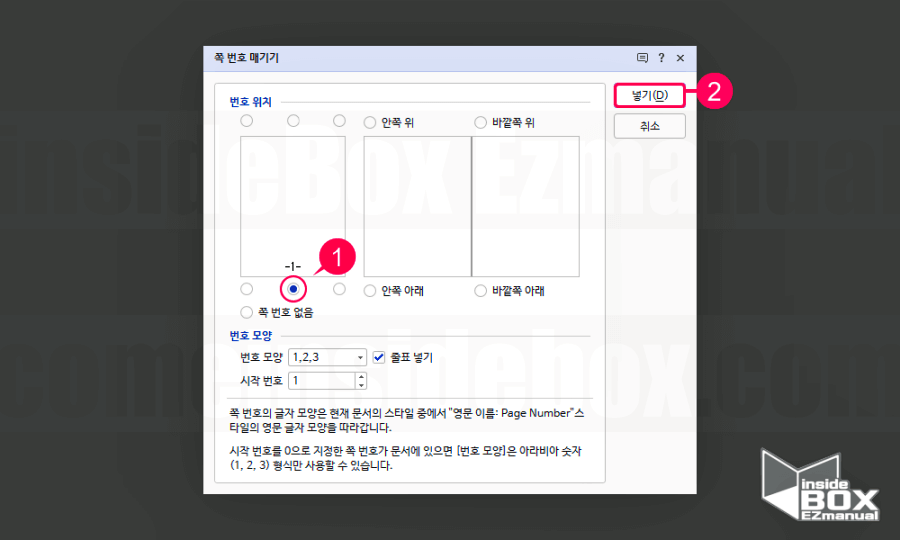
3 기본값 '하단 중앙' (1) 선택.
4 [넣기(D)] (2) 클릭.
ㅤ
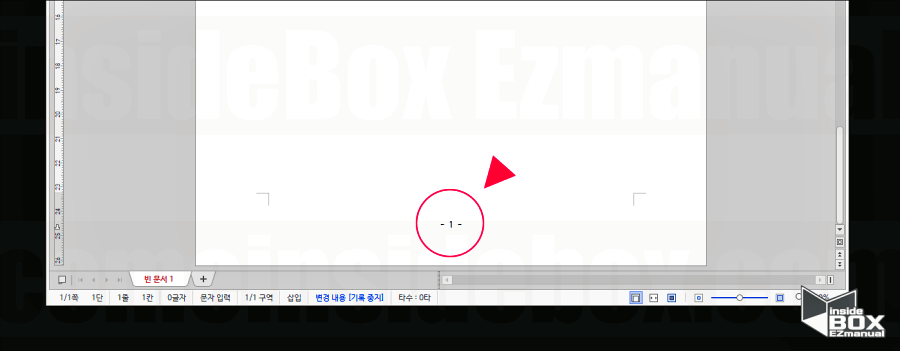
5 선택 옵션 인 '하단 중앙' 에 정상 적용 완료.
1.2. 쪽 번호 위치 변경
'쪽 번호 위치'를 변경 하고싶다면 다시 [쪽 번호 매기기] 메뉴로 이동 합니다.
안쪽,바깥쪽 과 위 , 아래 등으로 지정 해서 선택 가능합니다.
이미지 설명 첨부 합니다.
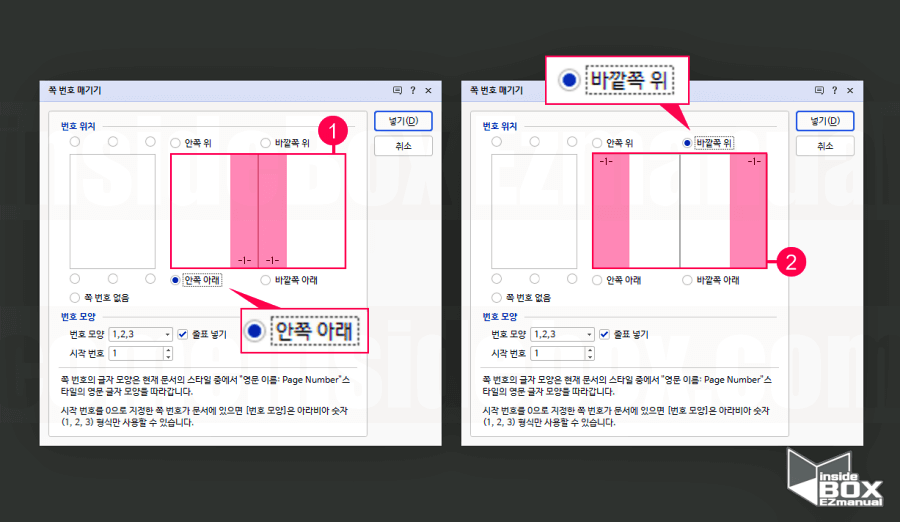
이미지 의 [쪽 번호 매기기] 설정 창 '좌측'이 '안쪽 위치' 안내입니다.
그리고 설정 창 '우측'이 '바깥쪽 위치'안내 입니다.
1 안쪽 (1) 옵션
ㅤ 안쪽 아래 : 좌우 페이지 기준 중앙 아래에 '쪽 번호' 표기 .
ㅤ 안쪽 위 : 좌우 페이지 기준 중앙 위에 '쪽 번호' 표기.
2 바깥쪽 (1) 옵션
ㅤ 바깥쪽 아래 : 좌우페이지 기준 외곽 아래에 '쪽 번호' 표기.
ㅤ 바깥쪽 위 : 좌우 페이지 기준 외곽 위에 '쪽 번호' 표기.
1.3. 새 번호로 시작
'쪽 번호' 를 연속적으로 사용 하다 번호를 새로 부여 해야 하는경우가 있을 수 있습니다.
이 경우 [새 번호로 시작] 메뉴를 사용해서 지정 페이지 부터 새로운 번호를 적용 해서 표기 할수 있습니다.
위 절차를 안내합니다.
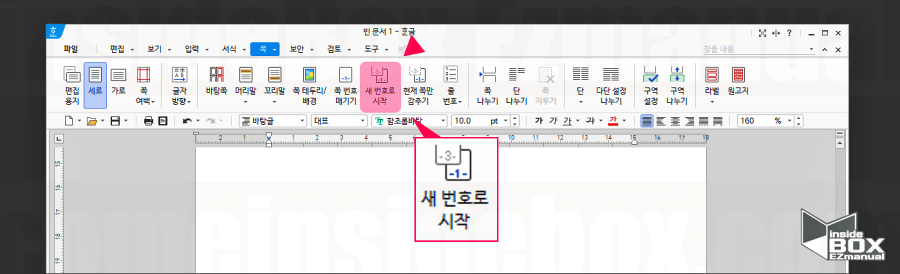
1 [새 번호로 시작] 클릭.
ㅤ
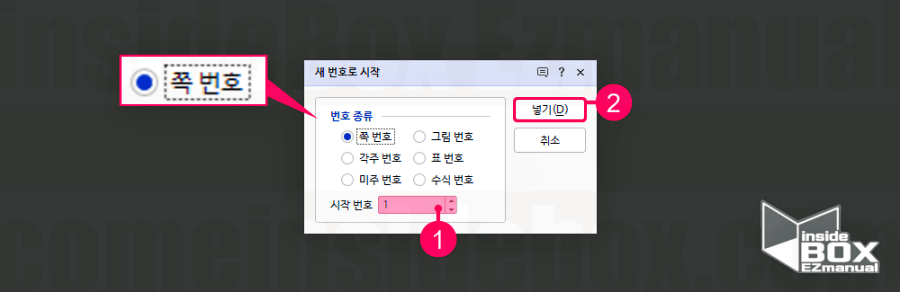
2 [번호 종류] 기본 값은 [쪽 번호] 확인.
3 [시작 번호] (1) 입력란 새로 시작 할 번호 지정.
4 [넣기(D)] (2) 클릭.
ㅤ
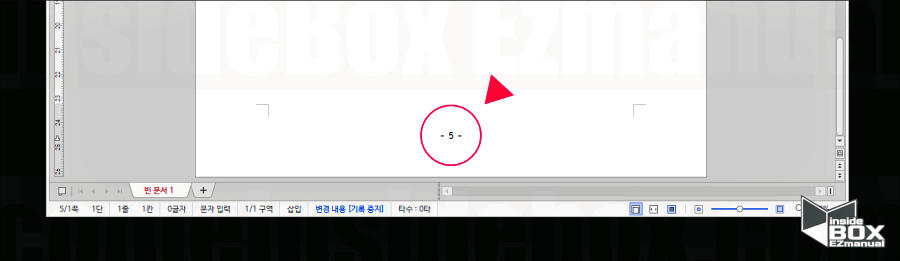
[시작 번호] 를 '5' 로 지정 후 정상 적용 되었습니다.
1.4. 현재 쪽만 감추기
'쪽 번호' 를 특정한 페이지 에서 숨겨야 하는 경우도 있을 것입니다.
이 경우 [현재 쪽만 감추기] 메뉴를 사용해서 지정한 페이지의 [쪽 번호] 를 숨김 처리 할수 있습니다.
방법을 안내합니다.
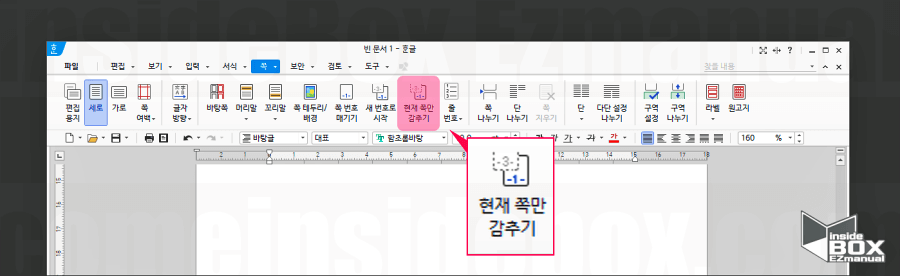
1 [현재 쪽만 감추기] 클릭.
ㅤ
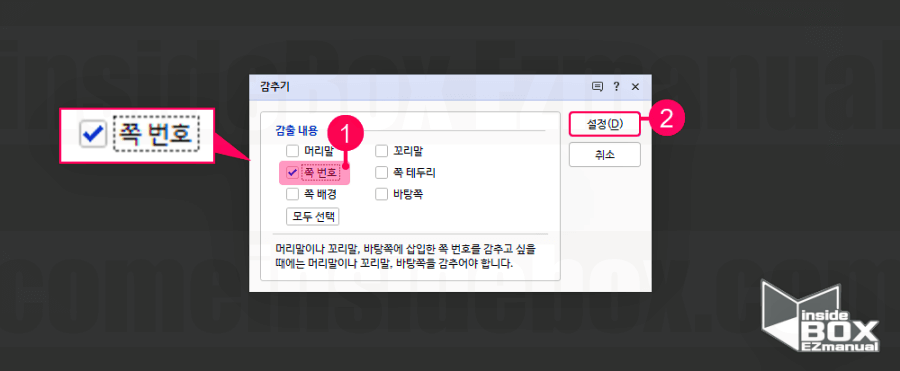
2 [감출 내용] 에서 [쪽 번호] (1) 체크.
3 [설정(D)] (2) 클릭.
2. 마무리
오늘은 이렇게 한글의 '쪽 번호' 관련 내용을 정리 해 보았습니다.
쪽번호, 목차 등 여러가지 기본적으로 필요한 부분들은 작성한 글을 읽는 이들이 글의 문맥등을 이해하기 쉽도록 도와주는 좋은 도구 들 이라고 생각합니다.
적재적소에 배치 한다면 좀 더 보기 좋은 글을 만들수 있을 것입니다.
끝.
3. 참고
• 한글에서 라벨지 사용하는 방법 한컴 오피스 HWP 스티커 label
